Cách 1: Xóa tập tin Local State và đổi tên thư mục Default
Cách 2: Vô hiệu hóa Flash Phần mở rộng Flash cũng có thể là thủ phạm và gây ra lỗi treo ở trình duyệt. Vì vậy, bạn cần vô hiệu hóa nó. Mở Google Chrome và trong thanh địa chỉ trình duyệt bạn nhập lệnh about:Plugins -> nhấn Enter. Tìm đến phần mở rộng Flash và nhấp vào Disable. Khởi động lại Google Chrome để kiểm tra.
Trong trường hợp trình duyệt không bị treo nữa sau khi vô hiệu hóa Flash, thì chứng tỏ lỗi nằm ở plugin này. Lúc này, bạn cần gỡ bỏ Flash và cài đặt lại nó. Bạn có thể tham khảo hướng dẫn gỡ bỏ Flash trên Adobe.Cách 3: Cài đặt mới lại Google ChromeNếu các cách trên không giải quyết được vấn đề, cách cuối cùng là cài đặt lại trình duyệt Google Chrome. Để làm như vậy, bạn dùng chương trình Programs and Features hoặc một tiện ích gỡ bỏ chuyên dụng nào đó để thực hiện. Sau đó, mở Windows Explorer và nhập vào thanh địa chỉ%USERPROFILE%\AppData\Local\ rồi xóa thư mục Google. Sau đó, tải Google Chrome và cài đặt nó một lần nữa.


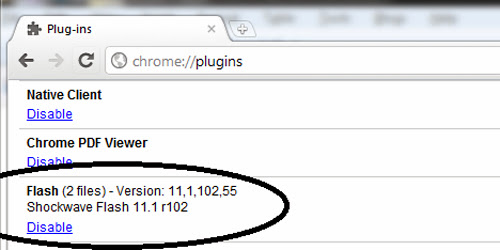
Không có nhận xét nào:
Đăng nhận xét